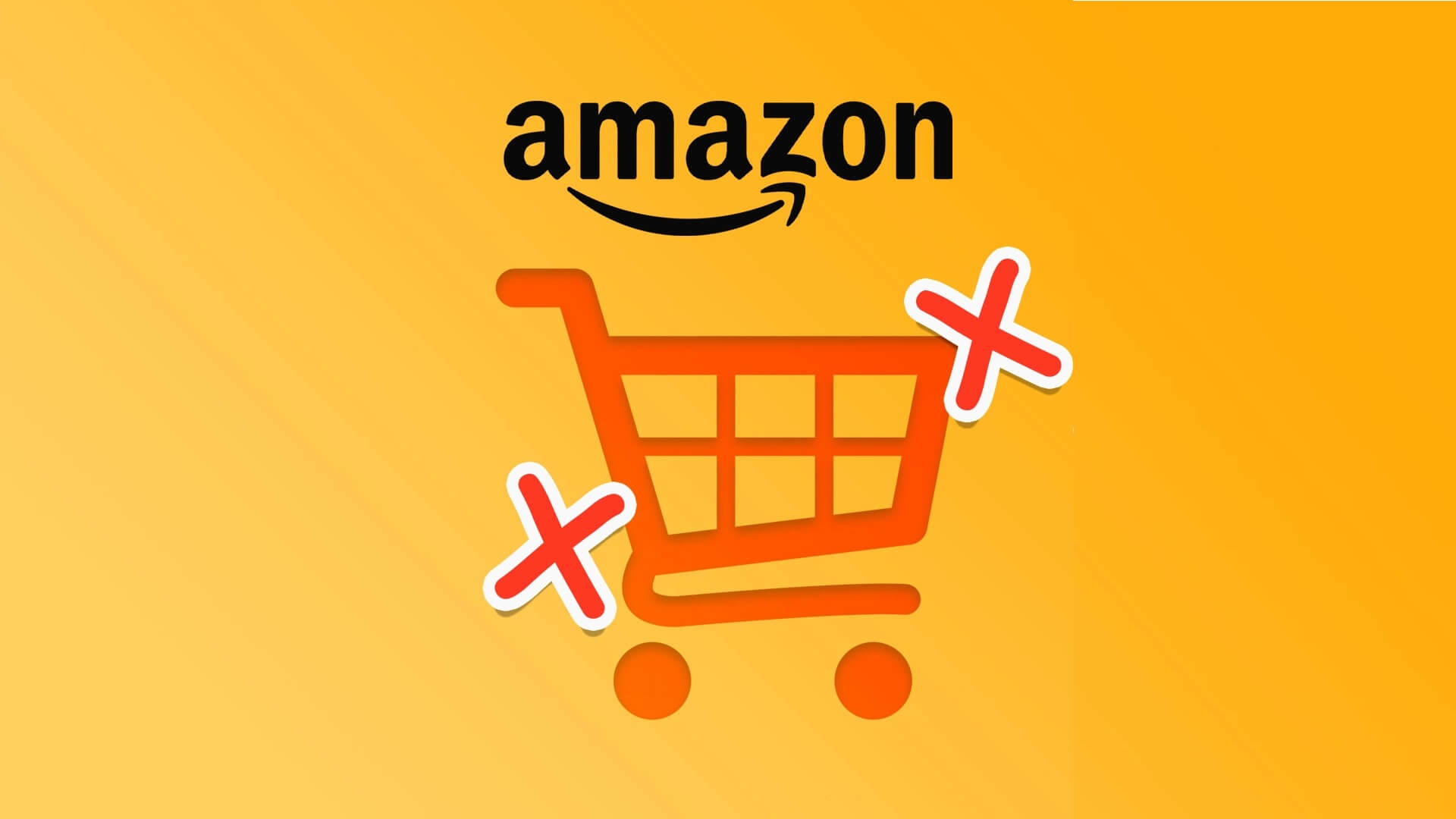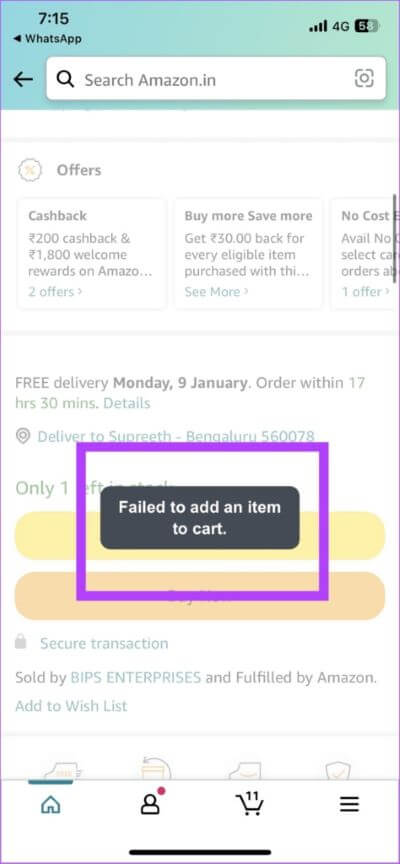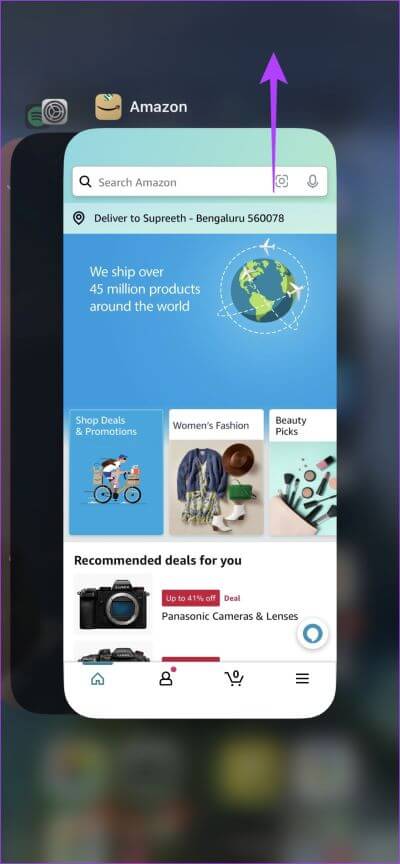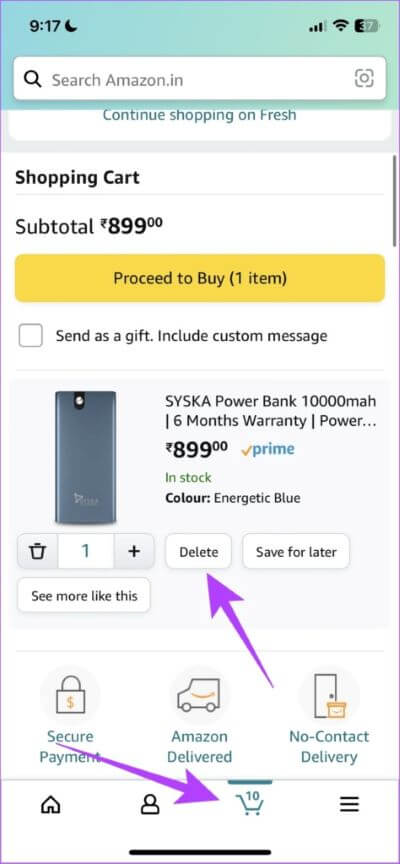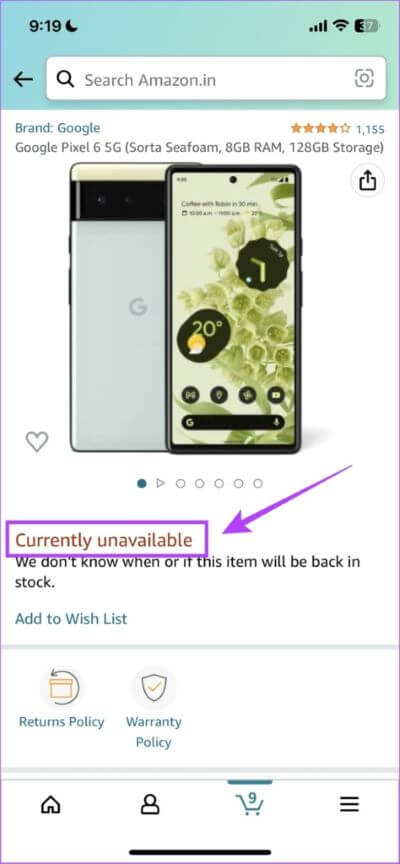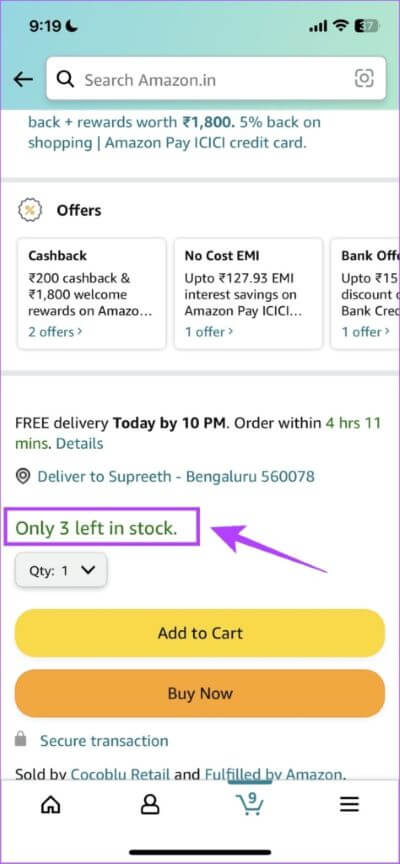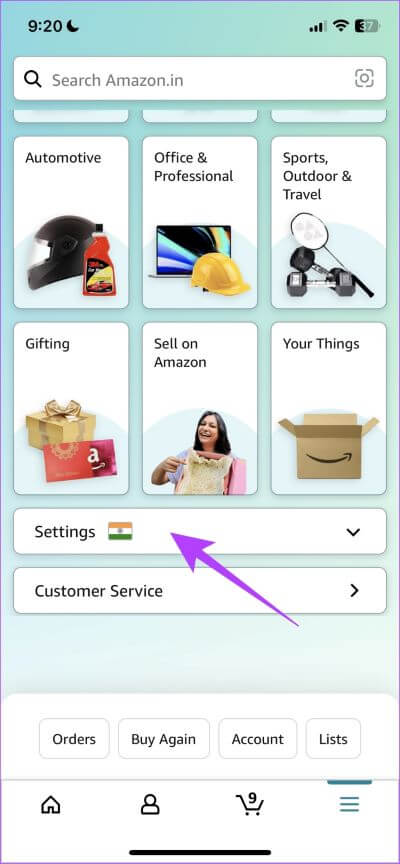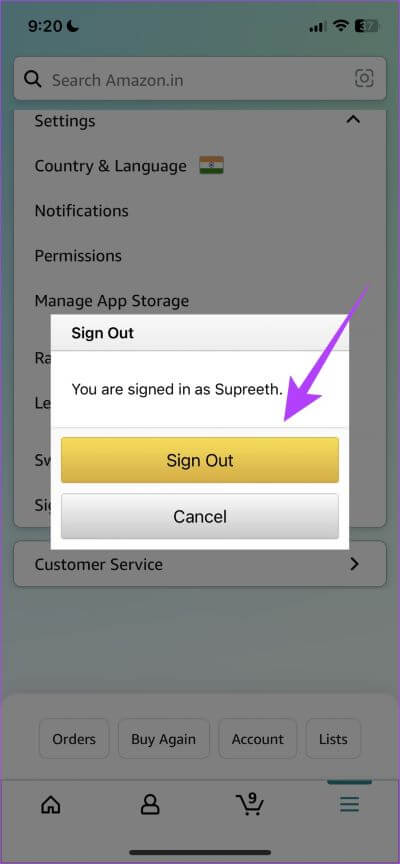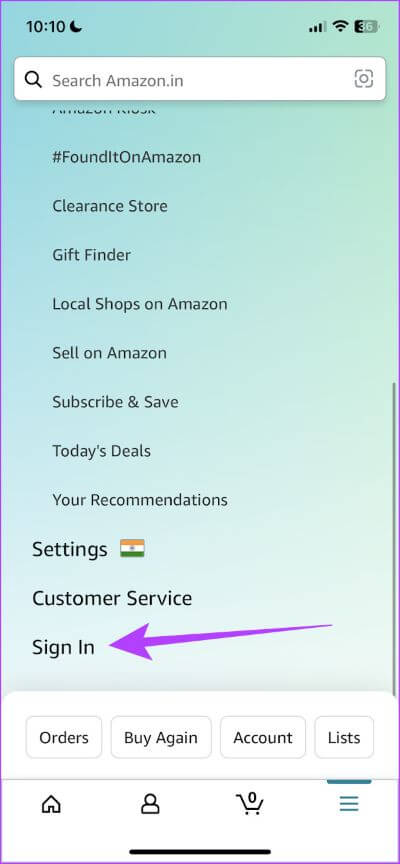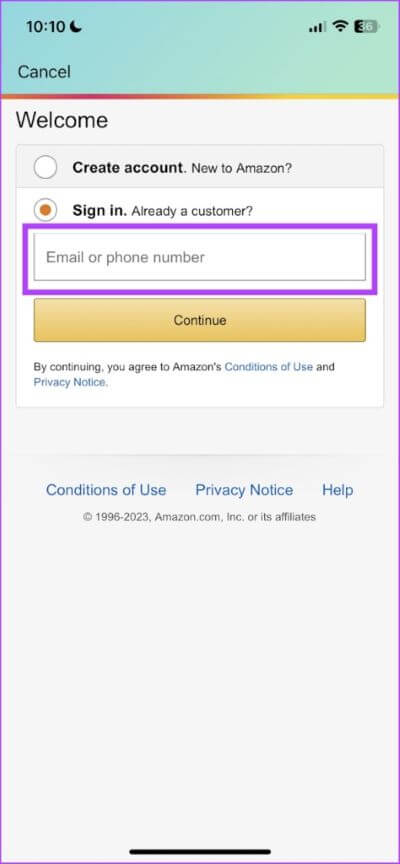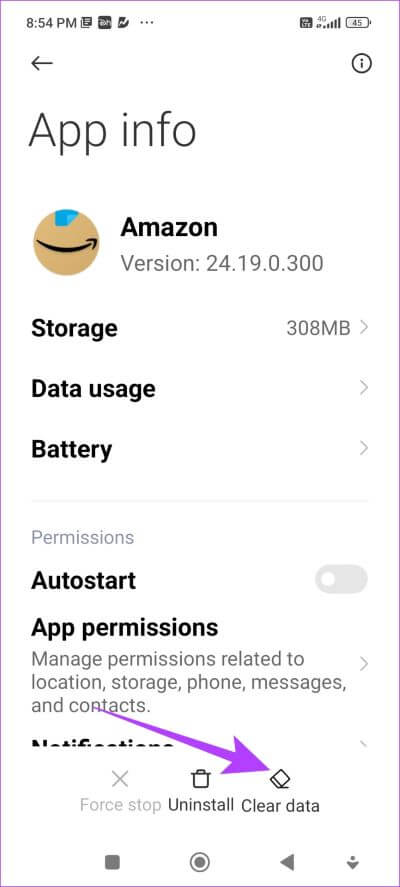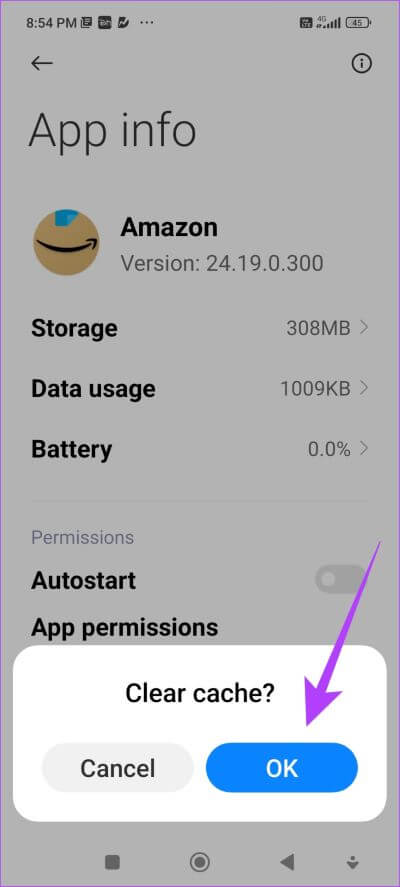Amazon fügt keine Artikel in den Warenkorb: 7 Möglichkeiten, das Problem auf iPhone und Android zu beheben
Das Letzte, was Sie sehen wollen Einkaufen in letzter Minute ist die Amazon-App verlassen Sie. Während Prime Delivery und all die anderen Vorteile großartig sind, war die App eine Enttäuschung. Es gibt ein neues Problem, auf das wir kürzlich gestoßen sind, dass die Amazon-App keine Artikel zum Einkaufswagen hinzufügt. Es zeigt nur die Fehlermeldung „Fehler beim Hinzufügen des Artikels zum Einkaufswagen“.
Glücklicherweise konnten wir das Problem sowohl in der iPhone- als auch in der Android-Version der App beheben. Wenn Sie auch mit dem Problem konfrontiert sind, haben wir sieben Methoden aufgelistet, die Ihnen helfen können, das Problem zu lösen. Also lasst uns anfangen.
1. Starten Sie die Amazon-App neu
Sobald Sie das Schließen der App erzwingen, werden alle ihre Prozesse und Elemente heruntergefahren. Wenn Sie also die App das nächste Mal öffnen, wird eine neue Sitzung gestartet, und es besteht eine gute Chance, dass alle Probleme, auf die Sie zuvor gestoßen sind, einschließlich des Fehlers „Fehler beim Hinzufügen des Artikels zum Einkaufswagen“, behoben werden.
So starten Sie die Amazon-App neu.
Schritt 1: Öffnen Sie den App-Umschalter auf Ihrem Telefon. Sie können vom unteren Bildschirmrand nach oben wischen oder, wenn Ihr Telefon über eine Funktionstaste oder eine physische Taste verfügt, diese verwenden, um den App-Umschalter zu öffnen.
Schritt 2: Wischen Sie in der Amazon-App nach oben, um sie zu schließen.
Schritt 3: Öffnen Sie die Amazon-App aus der App-Bibliothek, um sie neu zu starten.
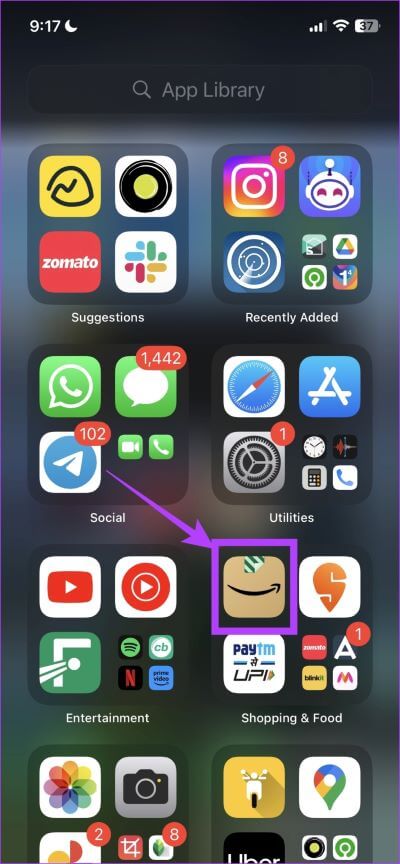
Es besteht auch eine gute Chance, dass dieses Problem behoben wird, indem Sie einfach alle anderen Artikel in Ihrem Einkaufswagen löschen. Hier ist, wie Sie es tun können.
2. Löschen Sie die anderen Artikel im Warenkorb
Sie können Ihrem Amazon-Warenkorb fünfzig verschiedene Artikel hinzufügen. Wenn Sie diese Zahl überschreiten, können Sie daher keine weiteren Artikel hinzufügen. Daher müssen Sie einige Artikel aus Ihrem Warenkorb löschen. So löschen Sie einige Elemente und prüfen, ob Sie erfolgreich ein neues hinzufügen können.
Schritt 1: Klicken Sie unten in der Amazon-App auf das Warenkorb-Symbol.
Schritt 2: Klicken Sie neben dem Artikel in Ihrem Warenkorb auf die Schaltfläche Löschen.
Der Artikel wird nun entfernt und Sie können versuchen, den neuen Artikel in Ihren Warenkorb zu legen. Wenn die Amazon-App den Artikel trotz Platzersparnis nicht in den Warenkorb legt, ist der Artikel möglicherweise nicht vorrätig.
3. Überprüfen Sie, ob der Artikel auf Lager ist
Wenn der Artikel, den Sie zu Ihrem Einkaufswagen hinzufügen möchten, nicht verfügbar ist, geben Sie Ihrem Pech die Schuld - Sie können ihn nicht zu Ihrem Einkaufswagen hinzufügen. Aktualisieren Sie die Amazon-App, damit sie Informationen über den Lagerbestand des Artikels aktualisiert. Sie können versuchen, das Gerät bei einem anderen Anbieter zu kaufen, wenn Sie den Kauf nicht aufgeben möchten.
Es kann Einschränkungen hinsichtlich der Anzahl der Einheiten desselben Produkts geben, die Sie kaufen können. Dieses Limit kann Sie daran hindern, es Ihrem Einkaufswagen hinzuzufügen. So überprüfen Sie das Limit.
4. Überprüfen Sie, wie viele Einheiten noch übrig sind
Wenn Sie versuchen, weitere Einheiten desselben Produkts hinzuzufügen und die Anzahl der verfügbaren Einheiten überschreitet, lässt die Amazon-App nicht zu, dass Sie den Artikel in den Warenkorb legen. Überprüfen Sie daher immer wieder, wie viele Einheiten verfügbar sind.
Wenn keiner der oben genannten Tipps funktioniert, können Sie versuchen, sich bei Amazon abzumelden und sich dann erneut anzumelden. Hier ist, wie es geht.
5. Melden Sie sich bei Amazon ab und wieder an
Wenn es Probleme mit Ihrer aktuellen Anmeldesitzung in der Amazon-App gibt, besteht eine gute Chance, dass mehrere Fehler angezeigt werden. Melden Sie sich also von der Amazon-App ab und wieder an. Es besteht eine gute Chance, dass die Fehlermeldung „Artikel konnte nicht zum Warenkorb hinzugefügt werden“ nicht angezeigt wird.
Schritt 1: Tippen Sie auf den hamburgerförmigen Menüreiter.
Schritt 2: Scrollen Sie nach unten, um zu finden Einstellungen.
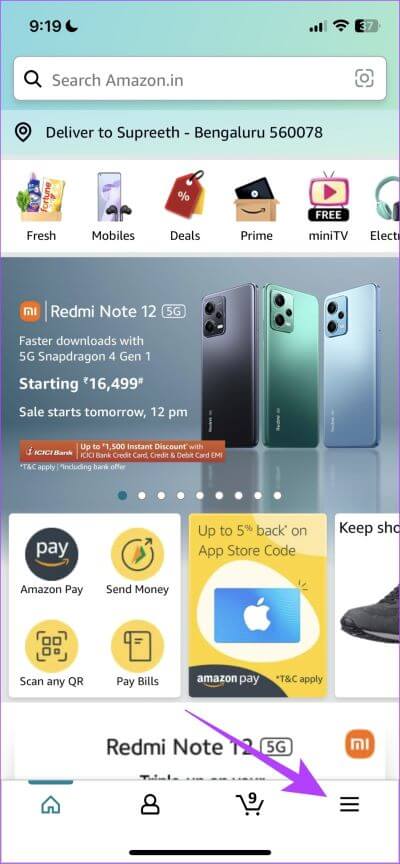
Schritt 3: Klicke auf Abmelden.
Schritt 4: Bestätigen Sie durch Anklicken Abmelden Nochmal.
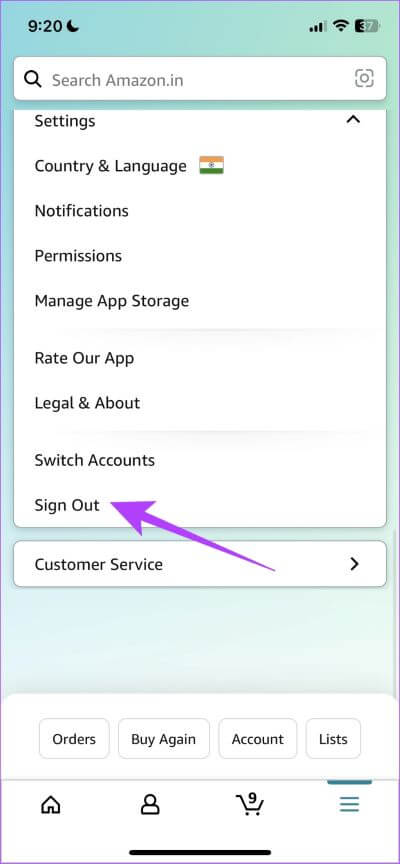
Schritt 5: Nachdem Sie sich abgemeldet haben, öffnen Sie die Amazon-App erneut. Klicken Sie auf den Menüreiter Format Hamburger
Schritt 6: Scrollen Sie nach unten, um die Option Anmelden zu finden.
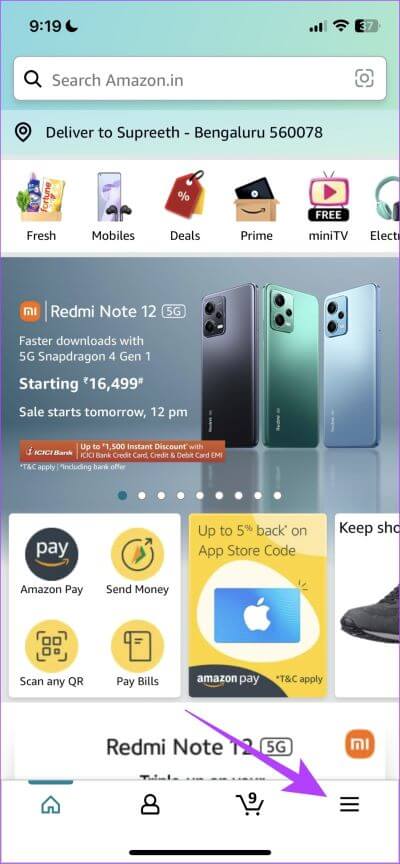
Schritt 7: Tun Hier klicken für Details über Ihr Amazon-Konto.
Auch danach, wenn die Amazon-App keine Artikel zu Ihrem Warenkorb hinzufügt, können Sie versuchen, den Cache zu leeren.
6. App-Cache löschen (Android)
Cache sind temporäre Daten, die im lokalen Speicher Ihres Geräts gespeichert werden, was Ihnen hilft, einige Anwendungselemente schnell zu laden, anstatt sie jedes Mal aus dem Internet herunterzuladen. Zu viele Cache-Daten können jedoch zu Junk-Dateien führen, die Fehler ausführen und In-App-Probleme verursachen können. Wenn die Amazon-App also keine Artikel zu Ihrem Einkaufswagen hinzufügt, können Sie versuchen, den Cache der App zu leeren.
Hinweis: Das Löschen des App-Cache kann nur auf Android und nicht auf dem iPhone durchgeführt werden.
Schritt 1: Lang drücken Amazon-App-Symbol und drücken Sie die .-Taste die Information.
Schritt 2: Klicke auf Daten löschen.
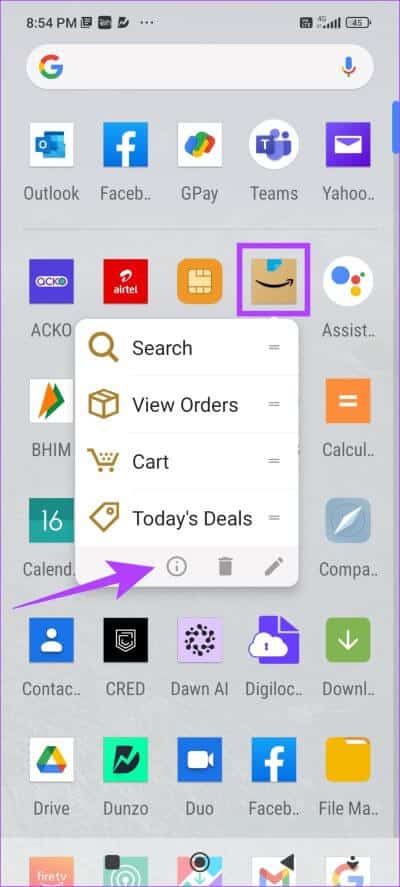
Schritt 3: Klicke auf Cache leeren Und drücke OK Zur Bestätigung.
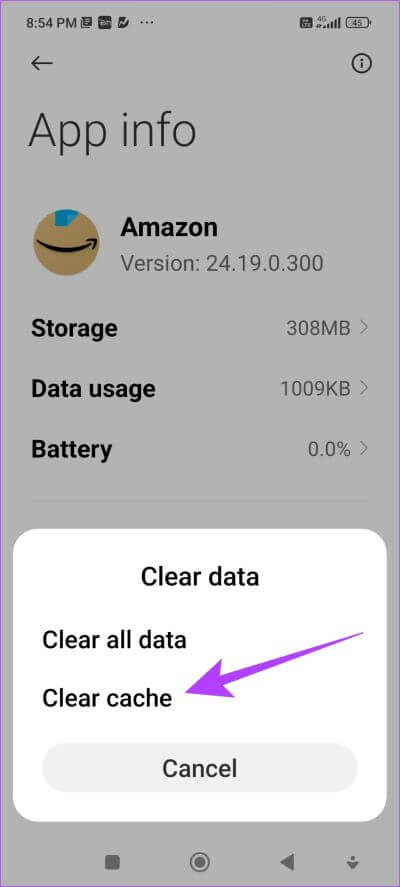
So löschen Sie den Cache der Amazon-App. Wenn die Amazon-App es Ihnen jedoch nicht erlaubt, Artikel in Ihren Warenkorb zu legen, können Sie die Webversion ausprobieren, um zu sehen, ob sie funktioniert.
7. Verwenden Sie die Webversion von Amazon
Die Amazon-Webversion kann auch im Webbrowser Ihres Telefons verwendet werden. Wenn es ein Problem mit der App gibt und Sie es auch nach dem Ausprobieren aller oben vorgeschlagenen Methoden nicht loswerden können, können Sie die Webversion von Amazon verwenden, um Artikel in Ihren Warenkorb zu legen.
Dies ist alles, was Sie versuchen können, wenn die Amazon-App es Ihnen nicht erlaubt, Artikel in den Warenkorb zu legen. Wenn Sie jedoch noch Fragen haben, lesen Sie den nächsten Abschnitt.
Häufig gestellte Fragen zum Amazon-Warenkorb
1. Wie viele Artikel können Sie Ihrem Amazon-Warenkorb hinzufügen?
Sie können bis zu 50 verschiedene Artikel und bis zu 999 Einheiten desselben Artikels in den Warenkorb legen, vorausgesetzt, es ist genügend Vorrat vorhanden.
2. Können Sie Ihren Amazon-Einkaufswagen sofort überprüfen?
Ja, Sie können alle Artikel in Ihrem Warenkorb auf einmal überprüfen.
Fügen Sie Artikel einfach zu Ihrem Amazon-Warenkorb hinzu
Hier sind Sie ja. Wir hoffen, dass diese Methoden Ihnen helfen, Artikel in der Amazon-App einfach in den Einkaufswagen zu legen. Wir verstehen, es ist wirklich ärgerlich, wenn ein Artikel mitten auf einer Einkaufsliste nicht in den Warenkorb gelegt werden kann und das gesamte Erlebnis stört. Also, wir wünschen Ihnen viel Spaß beim Einkaufen!